TUTORIAL EM VÍDEO
Neste tutorial, você irá aprender como importar em seu PABX os arquivos de áudio para utilizar em uma URA, Fila de atendimento, DID, Música de espera, Anúncio de fila ou Fluxo de chamada.
1 – Clique na aba “Arq.audio“, no menu principal do painel PABX, e depois em “Inserir novo Áudio“.
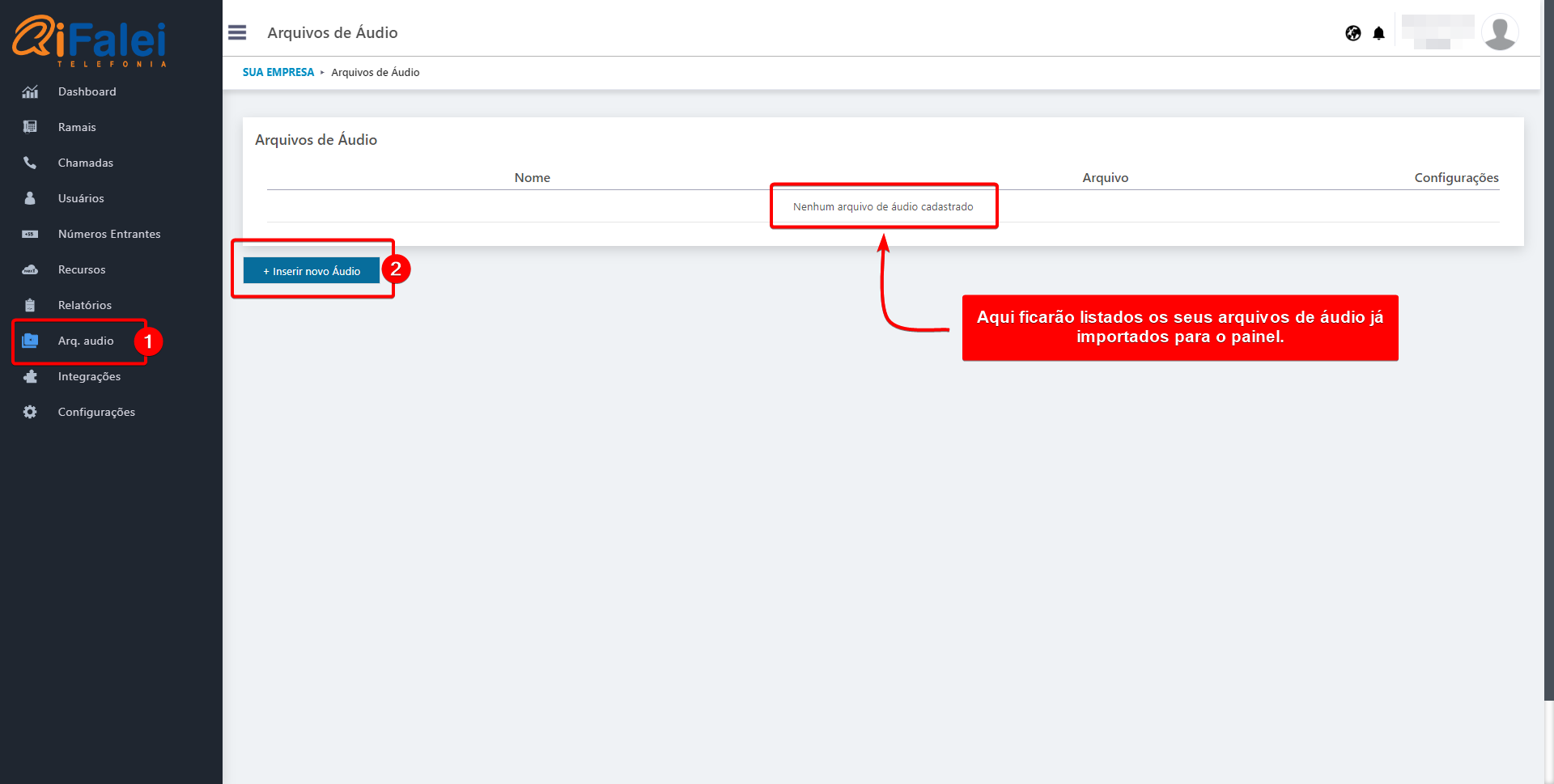
2 – Agora, selecione em seu computador ou celular o arquivo de áudio desejado, que deve estar no formato MP3, e preencha as demais informações de acordo com a finalidade de cada áudio.
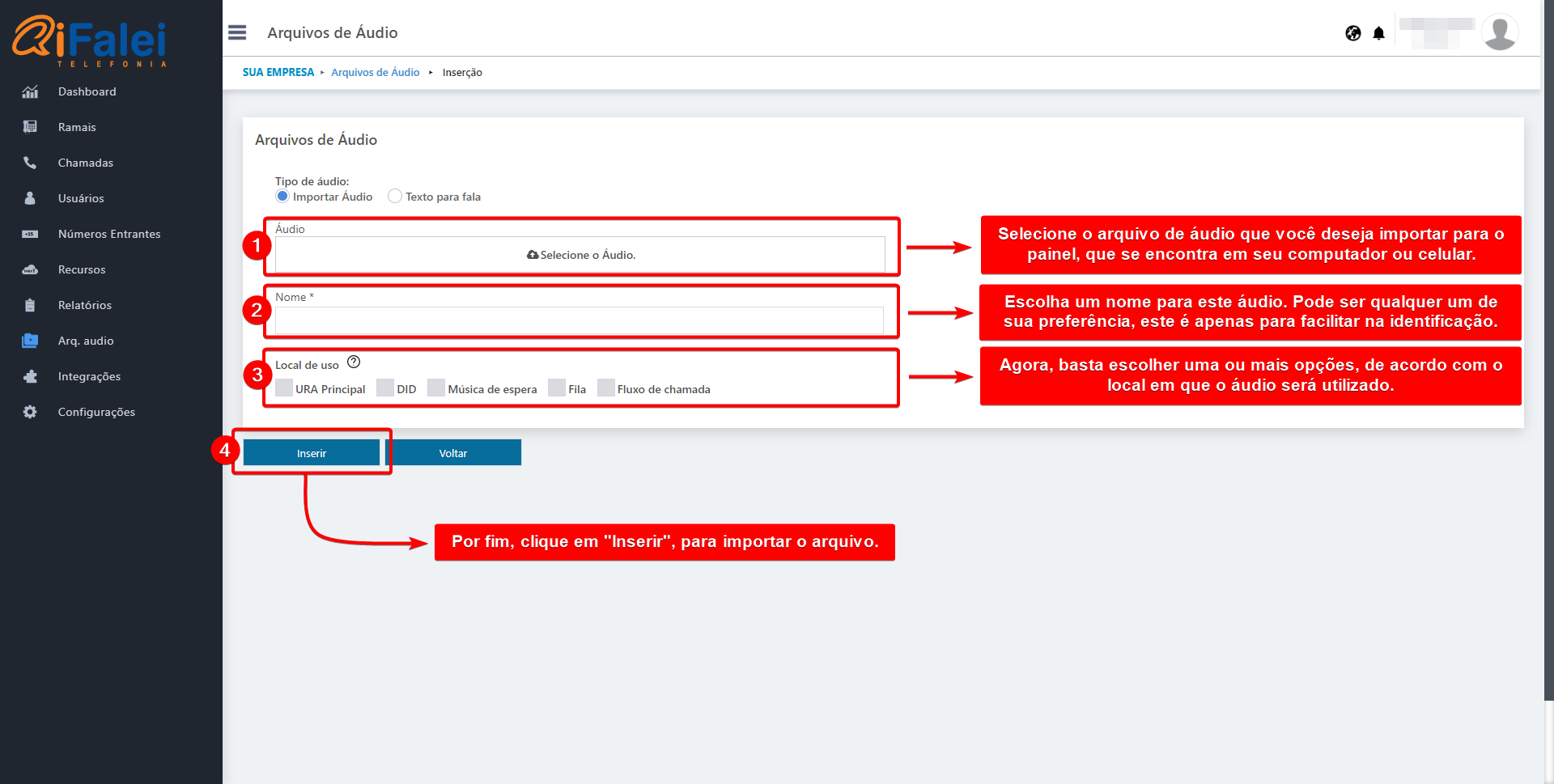
Áudio: neste campo, você irá selecionar em seu computador ou celular, o arquivo de áudio que será importado para o seu painel PABX. O arquivo deve estar no formato MP3.
Nome: aqui, basta inserir um nome de sua preferência para o áudio. Ele serve para facilitar a identificação dos áudios em seu painel PABX.
Local de uso: aqui, você irá selecionar uma ou mais opções de uso, de acordo com os locais em que você deseja configurar o seu áudio.
2.1 – Se preferir, você também pode utilizar a função “Texto para fala“, em que você escreve um texto e ele é convertido para áudio automaticamente pelo painel PABX.
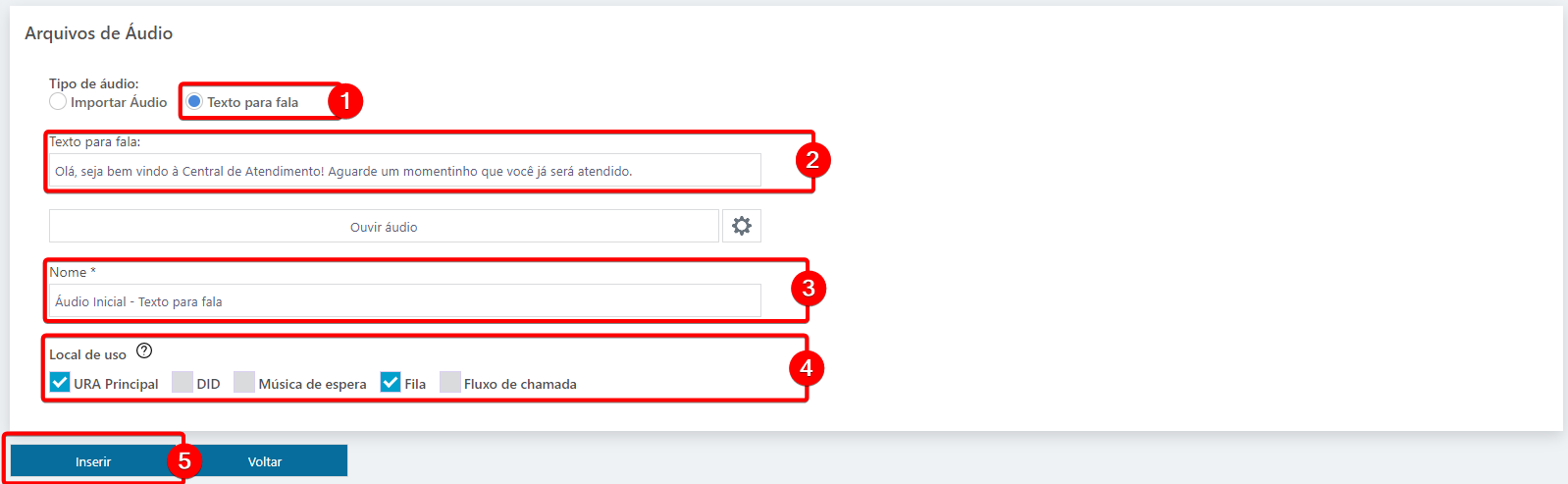
3 – Por último, basta clicar em “Inserir“, para importar o seu arquivo de áudio para o painel PABX.
4 – Agora você já conseguirá visualizar o seu áudio na lista de arquivos de áudio importados em seu painel, assim como reproduzi-lo, editar e deletar o arquivo.
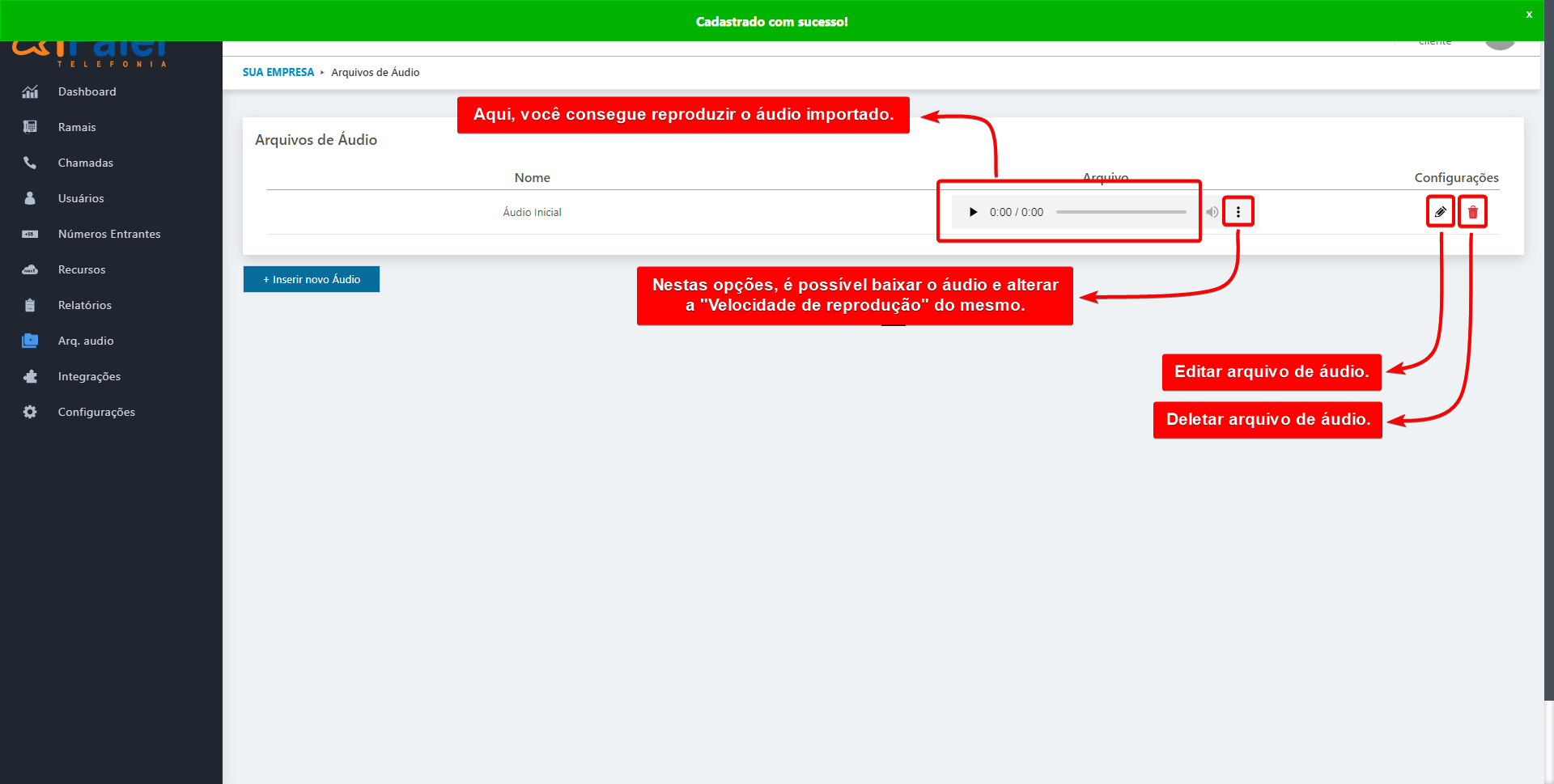
Prontinho, agora o áudio já está pronto para ser utilizado em seu painel PABX! 😀
Em caso de dúvidas relacionadas, conte com nossa equipe abrindo um ticket em nossa Central do Usuário.[CLIQUE AQUI]
